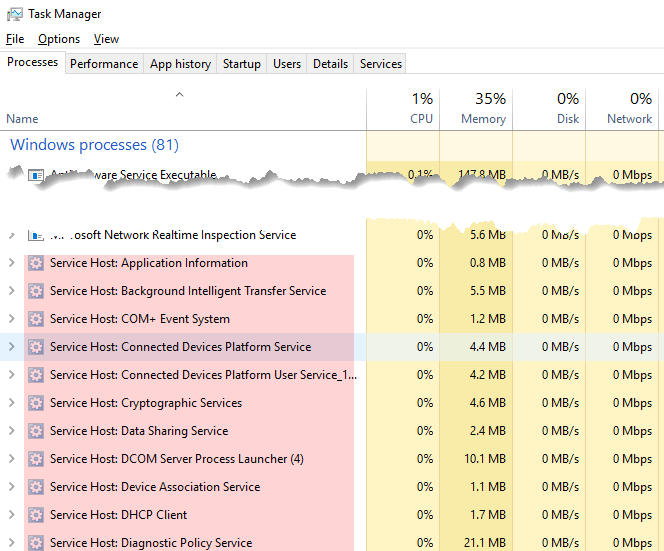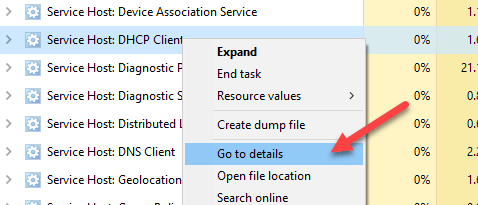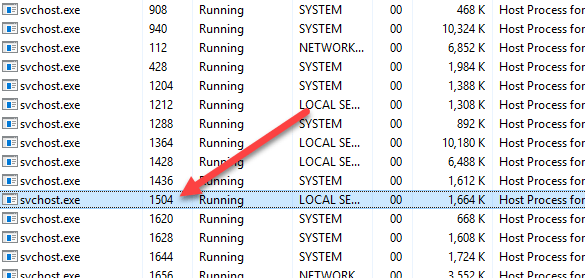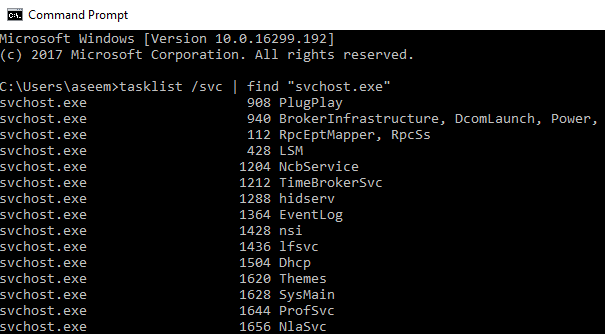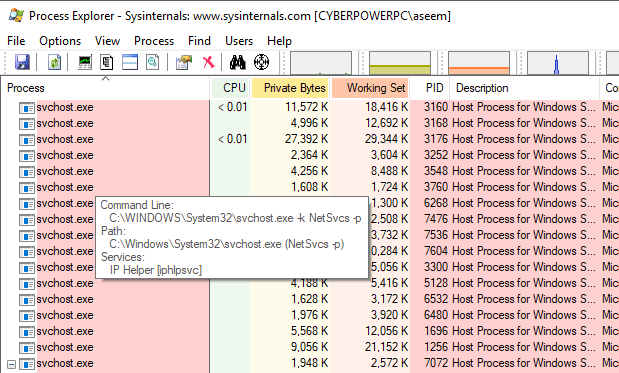Svchost.exeएक ऐसी प्रक्रिया है जो विभिन्न विंडोज फ़ंक्शंस होस्ट करती है जो विभिन्न सिस्टम फ़ंक्शंस निष्पादित करती हैं। आपके कंप्यूटर पर चल रहे svchost.exeके कई उदाहरण हो सकते हैं, प्रत्येक इंस्टेंस में एक अलग सेवा होती है। हमने थोड़ी देर बाद एक पोस्ट प्रकाशित किया है यदि आप svchost.exe आपके सीपीयू का एक उच्च प्रतिशत का उपयोग कर रहा है ।
इस आलेख में, मैं आपको वास्तविक प्रक्रिया को देखने के कुछ तरीकों को दिखाने जा रहा हूं या svchost.exe के अंदर चल रही सेवा। अधिकांश विंडोज पीसी पर, आप इन प्रक्रियाओं में से 10 से 20 तक कहीं भी देखेंगे। यदि कोई समस्या है और एक विशेष svchost.exe प्रक्रिया समस्याएं पैदा कर रही है, तो आप उस प्रक्रिया के अंदर कौन सी सेवा चल रहे हैं, आप शायद इसे आसानी से ठीक कर सकते हैं।
कार्य प्रबंधक
अगर आप विंडोज 10 चला रहे हैं, तो आपको टास्क मैनेजर से आगे नहीं देखना होगा। स्टार्ट और स्टार्ट मैनेजर में टाइप करें या कीबोर्ड पर CTRL + SHIFT + ESC दबाएं और दबाएं। यह कार्य प्रबंधक लाएगा। यदि आप वर्तमान में चल रहे प्रोग्राम की सूची के साथ एक छोटा सा बॉक्स देखते हैं, तो नीचे दिए गए अधिक जानकारीपर क्लिक करना सुनिश्चित करें।
फिर प्रक्रियाएंटैब और ऐप्सऔर पृष्ठभूमि प्रक्रियाएंतक स्क्रॉल करें जब तक कि आप विंडोज प्रक्रियाएंन हों। जब तक आप सेवा होस्ट:को देखना शुरू नहीं करते हैं तब तक स्क्रॉलिंग रखें। उनमें से कुछ सूचीबद्ध सूचीबद्ध होना चाहिए।
जैसा कि आप देख सकते हैं, प्रत्येक सेवा होस्ट के पास सूचीबद्ध सेवा का नाम होगा अर्धविराम। इससे यह देखना आसान हो जाता है कि कौन सी सेवा svchost.exe प्रक्रिया से जुड़ी है। यदि आपको सटीक प्रक्रिया आईडी देखने की आवश्यकता है, तो बस लाइन पर राइट-क्लिक करें और विवरण पर जाएंचुनें।
यह आपको स्वचालित रूप से विवरणटैब पर लाएगा और यह स्वचालित रूप से उस प्रक्रिया से मेल खाने वाली रेखा का चयन करेगा।
अब हम देख सकते हैं कि DHCP क्लाइंट सेवा svchost.exe के अंदर 1504 की प्रोसेस आईडी के साथ चल रही है। यह इस कार्य को पूरा करने का सबसे आसान तरीका है, लेकिन इसे विंडोज 10 की आवश्यकता है। यदि आप विंडोज 7 चला रहे हैं या पहले, अन्य तरीकों के बारे में पढ़ें।
टास्कलिस्ट कमांड
विंडोज के किसी भी संस्करण पर, आप सभी svchost.exe प्रक्रियाओं की एक सूची उत्पन्न करने के लिए कमांड लाइन का उपयोग कर सकते हैं सेवा जो प्रत्येक के अंदर चल रही है। ऐसा करने के लिए, बस cmdमें स्टार्ट और टाइपिंग पर क्लिक करके कमांड प्रॉम्प्ट खोलें।
कमांड प्रॉम्प्ट पर, आगे बढ़ें और निम्न आदेश कॉपी / पेस्ट करें:
tasklist /svc | find "svchost.exe"
यह सभी चल रही प्रक्रियाओं की एक सूची उत्पन्न करेगा, उस सूची को खोज कमांड में पास करें और केवल svchost.exe प्रक्रियाओं को दिखाने के लिए फ़िल्टर करें। यदि आप इसे टेक्स्ट फ़ाइल में आउटपुट करना चाहते हैं, तो निम्न आदेश का उपयोग करें:
tasklist /svc | find "svchost.exe" > c:\tasklist.txt
ध्यान दें कि सी ड्राइव की रूट पर आउटपुट करने के लिए, आपको इसकी आवश्यकता होगी एक व्यवस्थापक कमांड प्रॉम्प्ट खोलें (प्रारंभ करें, cmd टाइप करें, कमांड प्रॉम्प्ट पर राइट-क्लिक करें और व्यवस्थापक के रूप में चलाएंचुनें)। यदि यह आसान है, तो आप सी: \ उपयोगकर्ता \ उपयोगकर्ता नाम \ दस्तावेज़जैसे किसी अन्य चीज़ को पथ बदल सकते हैं।
प्रक्रिया एक्सप्लोरर
अंत में, आप माइक्रोसॉफ्ट से प्रक्रिया एक्सप्लोरर नामक किसी तृतीय-पक्ष प्रोग्राम का उपयोग कर सकते हैं। बस इसे डाउनलोड करें, इसे अनजिप करें और EXE फ़ाइल चलाएं। कुछ भी इंस्टॉल करने की आवश्यकता नहीं है, जो सुविधाजनक है।
प्रक्रियाकॉलम के लिए शीर्षलेख पर क्लिक करें प्रक्रियाओं की सूची को सॉर्ट करें और तब तक स्क्रॉल करें जब तक आप svchost.exe नहीं देखते। आगे बढ़ें और किसी भी प्रक्रिया पर अपने माउस को घुमाएं और यह आपको उस प्रक्रिया से जुड़े सेवाओं को दिखाएगा।
तो svchost.exe प्रक्रिया के बारे में अधिक जानने के लिए वे कुछ सरल और आसान तरीके हैं और प्रत्येक के अंदर क्या चल रहा है। का आनंद लें!